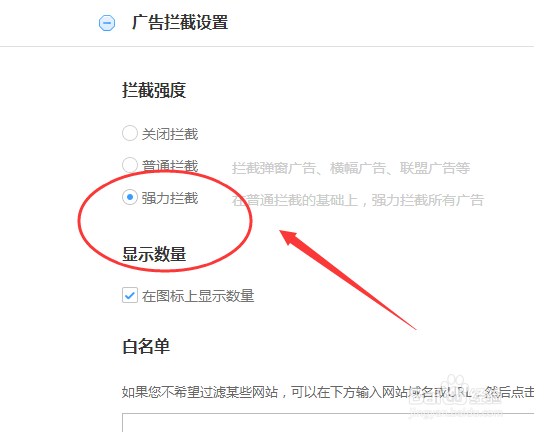教你如何设置拦截浏览器中网页弹出的广告
1、第一步,打开浏览器。在浏览器右上角找到“工具”。如图:
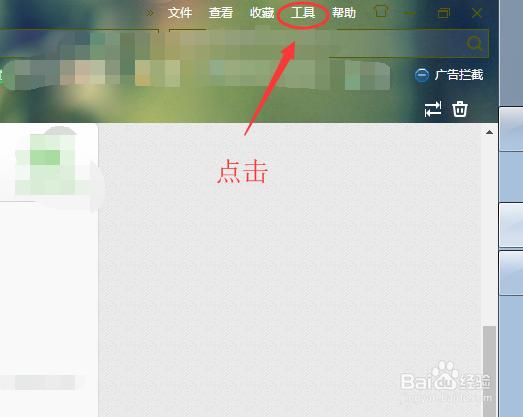
2、第二步,在工具弹出的下拉框中的最下面找到“选项”,如图,然后点击进去
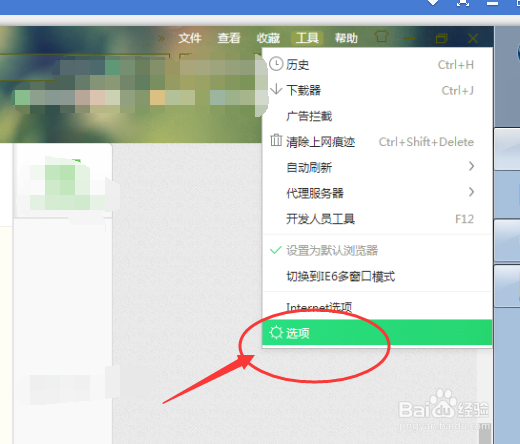
3、第三步,进入选项页面,我们在左边栏目中找到“广告过滤”,如图:
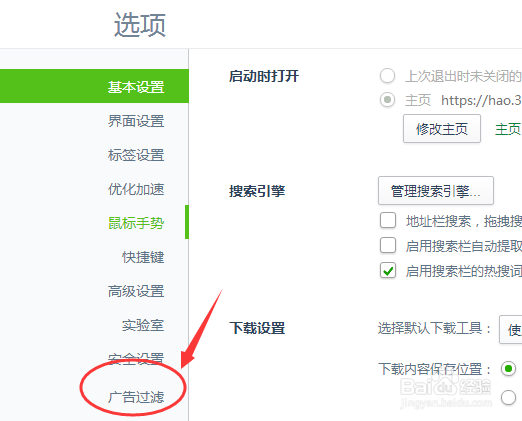
4、第四步,点击广告过滤,在右边栏目中最上边找到广告拦截的软件,然后点击安装。如图:
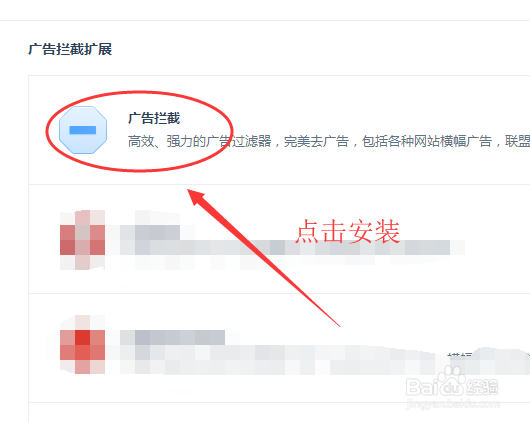
5、第五步,返回到浏览器首页,这时候右上角会有“广告拦截”的字样,如何有“-”,说明还没有开启。如图:
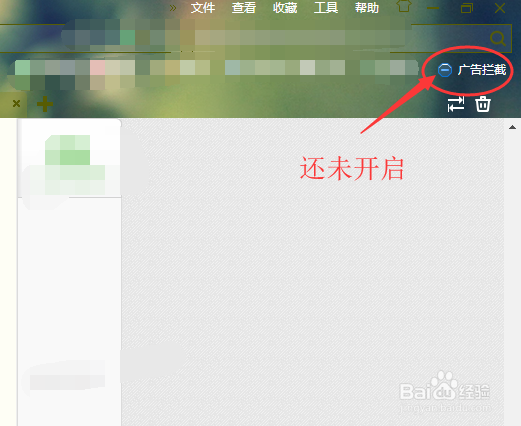
6、最后,第六步,我们只需要开启广告拦宀窜褓沙截就可以了。点击广告拦截,然后点击设置,再选择“强力拦截”就可以了。如图